Desbloquee el poder de la traducción en Google Chrome: una guía paso a paso
Esta guía proporciona un enfoque directo para traducir sin esfuerzo páginas web utilizando Google Chrome. Dominar estas técnicas desglosará las barreras del lenguaje y mejorará su experiencia de navegación multilingüe.
Paso 1: Acceder al menú Configuración
Localice y haga clic en los tres puntos verticales (o tres líneas horizontales) en la esquina superior derecha de su navegador Google Chrome. Esto abre el menú principal.
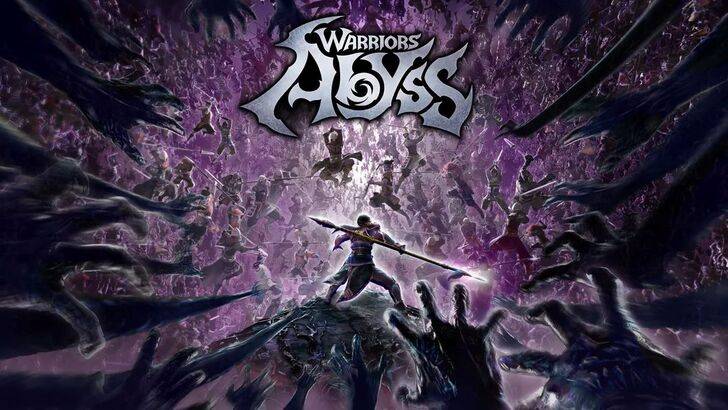
Paso 2: navegar a la configuración del navegador
En el menú desplegable, seleccione "Configuración". Esto abrirá la página de configuración de su navegador.

Paso 3: Localización de la configuración de traducción
En la parte superior de la página de configuración, utilice la barra de búsqueda. Ingrese "Traducir" o "Idiomas" para encontrar rápidamente la configuración relevante.

Paso 4: Acceso a las preferencias del idioma
Una vez que aparecen los resultados de la búsqueda, localice y haga clic en la opción "Idiomas" o "Traducción".
Paso 5: Gestión de idiomas y preferencias de traducción
Dentro de la configuración del idioma, encontrará un menú desplegable que listará los idiomas compatibles. Aquí puede agregar, eliminar o reorganizar los idiomas.
Paso 6: Habilitación de traducción automática
Crucialmente, asegúrese de que la opción "Ofrezca a traducir páginas que no estén en un idioma que lea" está habilitado. Esto le pedirá a Chrome que ofrezca automáticamente la traducción para páginas en idiomas distintos de su valor predeterminado.
Siguiendo estos pasos, integrará sin problemas las características de traducción de Google Chrome en su rutina de navegación, asegurando la navegación sin esfuerzo en diversos idiomas.

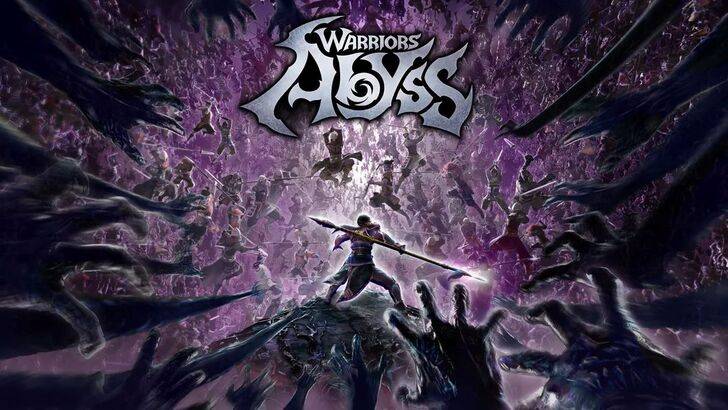


 Últimos artículos
Últimos artículos 











